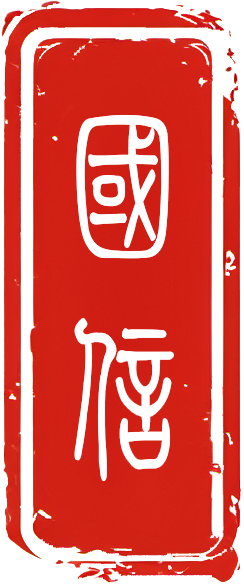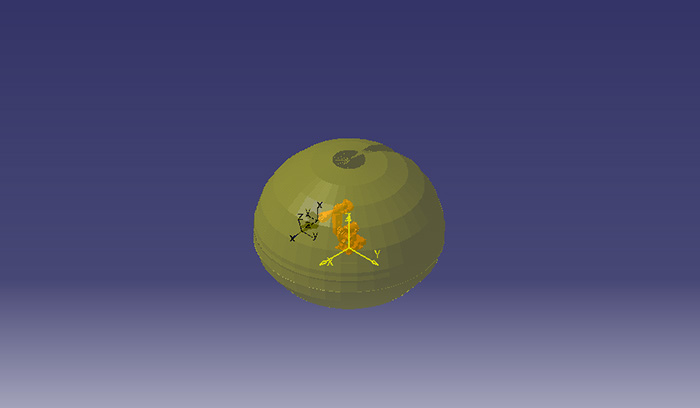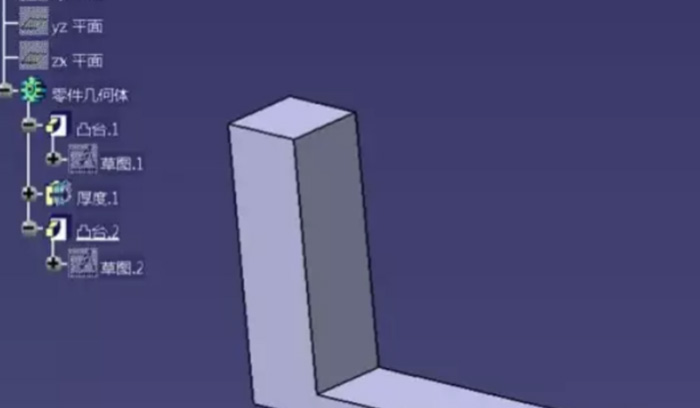智能仪表盘、数字系统软件
2020年10月26日
星火ECP企业协同平台
2020年10月26日CATIA小技巧:显示精度、测量单位、测量精度设置
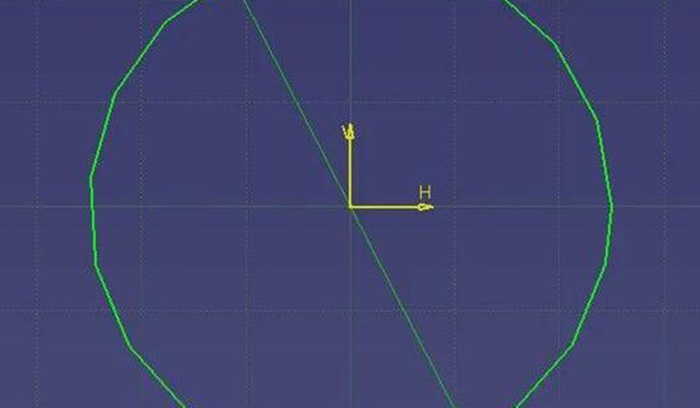
汽车设计行业相比其他行业来说待遇要好上许多,在当前就业形势日趋严峻的情况下,是很多年轻人不错的选择。当下绝大多数汽车设计公司或汽车产业企业,用的3D设计软件都是CATIA软件。熟练使用CATIA是成为一名合格汽车研发工程师的必要条件,堪称是汽车研发工程师的吃饭技能!
本期分享的内容CATIA显示精度、测量单位、测量精度设置。
1、显示精度设置
我们在使用CATIA的过程中经常出现以下问题:明明是个圆,却看起来不圆。如下左图所示,通过接下来的设置可达到有图的效果。
点击TOOLS→Option→General→Performances,出现以下对话框。按以下调整显示精度即可。
能在零件设计中可用,在装配图中无此菜单。
2、测量单位、测量精度设置
CATIA系统中一套默认的测量单位,如长度的测量单位默认是mm,用户可根据自己的需要进行更改。每个单位的测量精度、显示形式也可调整,详细更改说明见下图,用户可通过菜单Tools-Options,在Options对话框中选择Parameters and Measure下的Units选项卡
如下图所示,长度测量精度分别为小数点后5位、2位,角度测量单位分别是小数点后面3位、0位的测量结果。CATIA软件也会对数据进行四舍五入。
昨天有个朋友在微信群问了下面这个问题:测量A、B件两面角度是0度,单独测量A件和ZX平面角度是0.001度,B件和ZX平面角度是0度,问题出在哪里?这里可以给出一个解释。
如下图所示,我们在ZY平面做个草图,然后拉伸成实体。这个零件的一个边与ZX平面夹角0.0008度,另外一个与ZX平面0.0004度,两个边角度0.0004度。
接下来拉伸成实体,调整角度的精度为小数点后3位。然后测量。即出现以上情况,CATIA对测量结果进行四舍五入,同时测量值前面出现了近似值符号“~”。